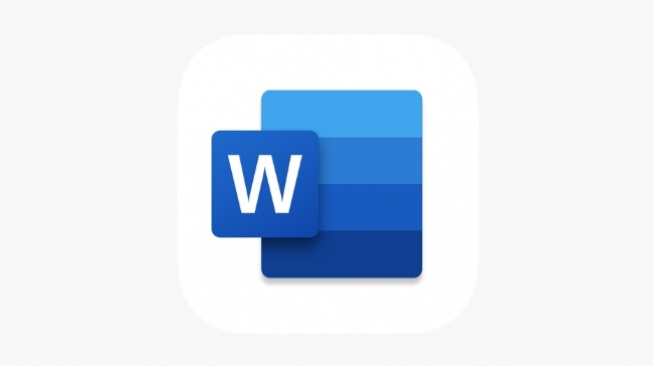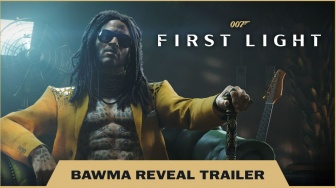Suara.com - Cara membuat tulisan melengkung di Microsoft Word sangat mudah. Simak tutorial Microsoft Word yang telah dirangkum Suara.com berikut ini.
Bukan rahasia lagi jika Microsoft Word adalah alat pengetikan yang sering digunakan untuk membuat berbagai macam dokumen dengan berbagai tujuan.
Salah satu fitur yang membuat Microsoft Word menonjol adalah kemampuannya untuk menawarkan beragam opsi penyesuaian dan pemformatan tambahan.
Selain pemformatan reguler untuk membuat teks, Microsoft Word ternyata juga memungkinkan Anda mengubah format dan dimensi teks. Oleh sebab itu, Anda bisa memanfaatkan Microsoft Word untuk alat membuat brosur, logo dan sebagainya.
Salah satu efek yang dapat digunakan oleh para profesional dalam dokumen mereka adalah teks melengkung. Memahami cara membuat dan mendukung efek ini memungkinkan Anda menambahkan komponen menarik ke dokumen relevan dan konten lainnya.
Fungsi Teks Melengkung pada Microsoft Word
Teks melengkung di Word memungkinkan Anda membuat efek yang menarik perhatian pembaca untuk digunakan sebagai judul atau header konten Anda atau di dalam badan dokumen.
Hal ini dapat menambahkan elemen desain penting pada dokumen untuk menarik perhatian mereka yang membacanya. Efek tulisan melengkung juga dapat menciptakan komponen yang menyenangkan dan menarik pada dokumen yang sesuai.
Berikut beberapa contoh dokumen yang mungkin mendapat manfaat dari penambahan teks melengkung:
Baca Juga: Cara Menyalin Tabel dan Grafik Microsoft Excel ke Word, Lengkap Panduannya
- Undangan pesta
- Resep Makanan
- Pamflet
- Iklan
- Logo
- Presentasi
Cara Membuat Tulisan Melengkung di Microsoft Word
1. Menggunakan Kotak Teks
- Buka dokumen Microsoft Word yang ingin Anda tambahkan tulisan melengkung di dalamnya.
- Klik "Insert" atau "Sisipkan" yang ada di menu.
- Kemudian pilih "Teks".
- Setelah berada di bagian "Teks", Anda dapat memilih "Kotak Teks" dan menghapus teks yang ada.
- Setelah kotak kosong, Anda dapat menambahkan teks yang Anda inginkan dan klik kanan pada batas kotak teks.
- Saat menu muncul, Anda dapat mengklik "Format Bentuk".
- Di dalam sidebar "Format Bentuk", pilih "Tanpa isian" dan kemudian "Tanpa garis".
- Setelah itu, Anda dapat memilih "Format" atau "Format Bentuk" di pita atas tergantung pada versi Word Anda.
- Kemudian, klik menu di sebelah ikon "Efek Teks", yang terlihat seperti huruf "A" yang dikelilingi cat biru.
- Lalu, Anda dapat mengarahkan kursor ke "Transform" dan kemudian memilih "Curve: Up" atau "Curve: Down" di bagian "Warp".
- Dari sana, Anda dapat menyeret lingkaran kuning untuk menyesuaikan kurva teks agar sesuai dengan spesifikasi Anda.
- Jika Anda ingin menghilangkan lengkungan pada teks ini, Anda dapat memilih "Efek Teks", "Transformasi", lalu "Tanpa Transformasi".
2. Menggunakan WordArt
- Buka dokumen Microsoft Word yang ingin Anda tambahkan tulisan melengkung di dalamnya.
- Kemudian sorot teks yang ingin dibuat efek melengkung.
- Pilih tab "Sisipkan" di pita atas dan klik "WordArt" di bagian "Teks".
- Saat menu opsi WordArt muncul, Anda dapat memilih opsi yang paling sesuai dengan estetika yang Anda inginkan.
- Setelah Anda menerapkan WordArt, Anda bisa menggunakan langkah yang sama dari metode kotak teks untuk melengkungkan teks Anda.
- Pilih "Format" atau "Format Bentuk", lalu klik ikon "Efek Teks".
- Setelah memilih "Transform", pilih "Curve: Up" atau "Curve: Down" di bagian "Warp".
- Sesuaikan lengkungan dan selesai.
Itulah cara membuat tulisan melengkung di Microsoft Word yang bisa Anda lakukan. Semoga tutorial Microsoft Word ini bermanfaat!
Kontributor : Damai Lestari